iPhoneでコントロールセンターを編集する方法
回答
はじめに
iPhoneでコントロールセンターを編集する方法
カメラや画面収録などのアイコンがない場合は、コントロールセンターの設定で表示させることができます。
その方法をご説明いたします。
操作方法
今回は例として画面収録のアイコンを追加する方法をご紹介します。
以下の手順でコントロールセンターの設定を行うことができます。
1.歯車のような見た目をした[設定]をタップしてください。
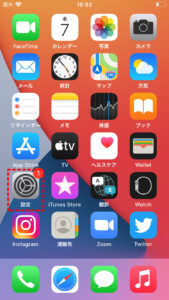
2.[コントロールセンター]をタップしてください。
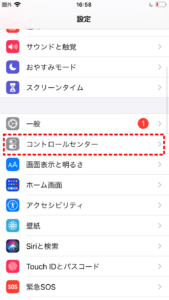
3.[コントロールを追加]の一覧の中から、[画面収録]を見つけ、その左にある[+]をタップします。
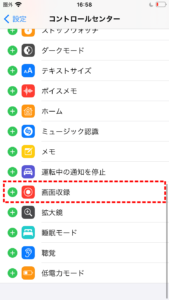
これでコントロールセンターに画面収録のアイコンを追加することができます。
iPhoneXシリーズでは画面右上から下方向にスワイプ、iPhone8以前のシリーズでは画面下部から上方向にスワイプし、コントロールセンターに画面収録のアイコンが追加されているかをご確認ください。
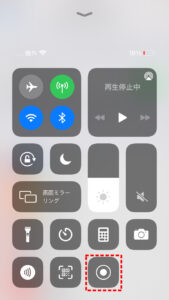
それでも解決しない場合
|
FAQを見て解決しなかった場合は、下記へお問い合わせください。 ※お問合せの際、【 FAQ番号:1539 を見た 】とお伝えいただければ、よりスムーズにご案内できます。 |
お問い合わせ方法
|
0570-783-792 【営業時間 10:30~19:30(最終受付19:00)】元旦を除く ①音声ガイダンスが流れますので、お申込番号「101」を押してください。 ②オペレーターにつながりましたら、「13桁のID(会員番号)」をお伝えください。 ③オペレーターへ「ご契約様名」をお伝えください。
■営業時間外の場合は、ご希望の日時(10:30~19:00)に合わせまして、お電話にて折り返しご連絡させて頂きます。 折り返しお電話のご予約をご希望の方は、こちらからお申込みください。
|


